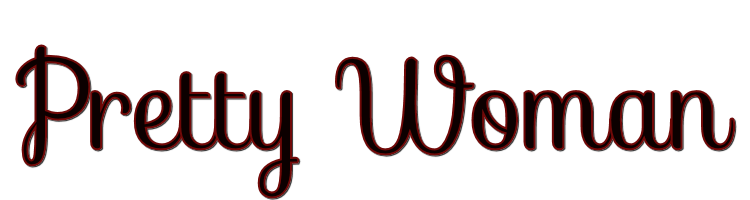

Esta lección está hecha con PSPX9
Pero es bueno con otras versiones.
© por SvC-Design

Materialen Download :
Here
******************************************************************
Materials:
103-kris
Narah_Abstract027
1357-luzcristina
1585-luzcristina
******************************************************************
Filtro:
Efectos – complementos - Ulimited2.0 - Andrew's Filter 48 -
Mixing Dots And More Dots
******************************************************************
Paleta de colores:
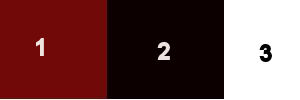
******************************************************************
método
Cuando se utilizan otros tubos y colores, el modo de mezcla y / o la cobertura de la capa pueden diferir
******************************************************************
Preparativos generales:
Primero instala los filtros para tu PSP
Máscaras: Guardar en su carpeta de máscaras en PSP, a menos que se indique lo contrario
Textura y Patrón: Guardar en su carpeta de texturas en PSP
Selecciones: Guardar en su carpeta Selecciones en PSP
Abra sus tubos en PSP
******************************************************************
Vamos a empezar a divertirnos
recuerda guadar tu trabajo regularmente
******************************************************************
1.
Encuentra un color de primer plano claro y un color de fondo oscuro de tu tubo
Yo utilicé este color de primer plano #710908 y el color de fondo #0d0000
2.
Archivo - Nuevo - 800 x 550 pixels -transparencia marcada.
3.
Relleno - rellene su imagen de trabajo vacía con su #color NR2
4.
Capas - Nueva capa de trama.
5.
Rellenar con el #color NR1
6.
Capas – nueva capa de mascara – a partir du una imagen - 103-kris
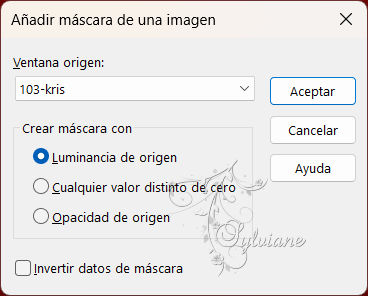
7.
Capas - Fusionar - Fusionar grupo.
8.
Efectos – filtro definido por el usuario- - emboss 3
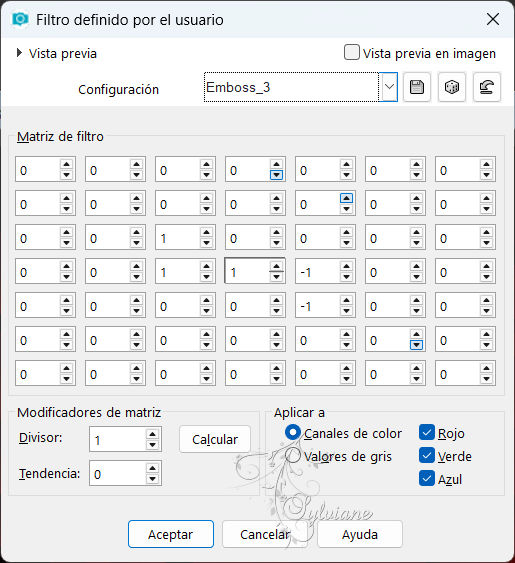
9.
Capas - Nueva capa de trama.
10.
Rellenar - esa con blanco - también se puede hacer de otro color
Ver lo que más le convenga
11.
Capas – nueva capa de mascara – a partir du una imagen - Narah_Abstract027
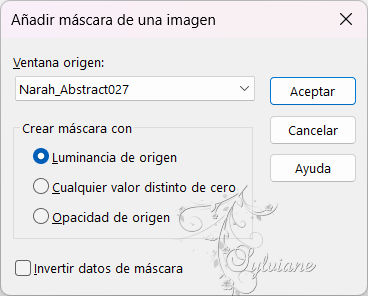
12.
Capas - Fusionar - Fusionar grupo.
13.
Efectos - 3D - Efectos - Sombra - Como desee
14.
Imagen - Anadir bordes – simétrico - 3 píxeles - color NR1
15.
Imagen - Anadir bordes – simétrico - 30 píxeles - color NR2
16.
Tome su varita mágica y seleccione el último borde añadido.

17.
Efectos – complementos - Ulimited2.0 - Andrew's Filter 48 -
Mixing Dots And More Dots- configuración por defecto
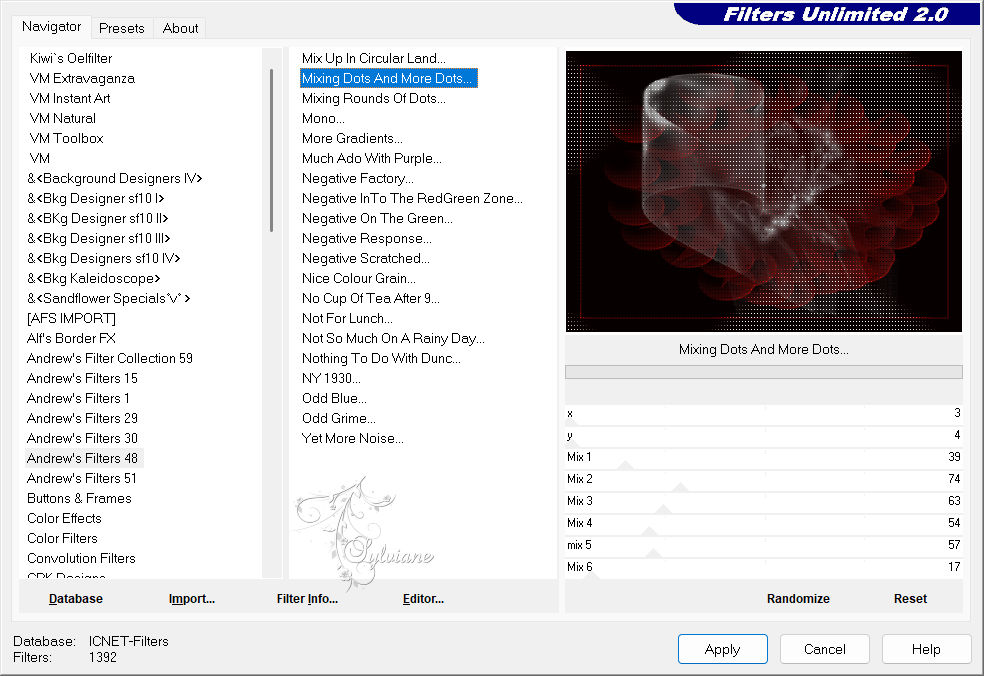
18.
Selecciones - Invertir
19.
Efectos - 3D - Efectos - Sombra
6/6/65/50 color:#000000
20.
Seleccciones – anular seleccion
21.
Imagen - Anadir bordes – simétrico - 3 píxeles - color NR1
22.
Activar 1585-luzcristina - 550 pixels de alto
Editar - Copiar.
23.
Vuelva a su imagen de trabajo -
Editar - Pegar como nueva capa
24.
Efectos - 3D - Efectos - Sombra - de su elección.
25.
Activar 1357-luzcristina - 400 píxeles de altura
Editar - Copiar.
26.
Volver a su imagen de trabajo
Editar - Pegar como nueva capa
27.
Moverlo a la parte inferior izquierda -Ver mi ejemplo
28.
Capas - Duplicar
29.
Ir a Raster 3 en la paleta de capas
30.
Efectos - Efectos de distorsión - Viento
Dirección del viento desde la derecha - Fuerza del viento 100
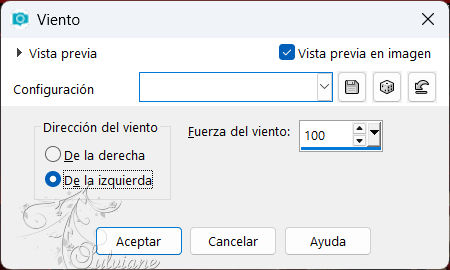
31.
Efectos - 3D - Efectos - Sombra de su elección
32.
Capas - Nueva capa de trama
Coloque su marca de agua
33.
Capas - Combinar - Combinar todas las capas
34.
Aplique este paso si desea poner su creación en la Galería
Imagen - Redimensionar no más de 800px.
35.
Haga esto si necesita
Ajustar - Nitidez - Máscara de desenfoque 1-64-4.
Guardar como jpg
Back
Copyright Translation 2024 by SvC-Design
------------------------------------------------------------------------------
Gracias a todos los que crearon